Cum poți deschide fișiere RAR, ZIP,7-Zip sau ISO pe Mac. Tocmai ați cumpărat un Mac și sunteți mândri de frumosul sistem operativ care rulează pe el. Durerea mare de cap a venit după ce ați încercat să deschideți fișiere în format RAR, ZIP,7-Zip sau ISO și ați observat că nu merge. Am ghicit? Ei bine în acest articol vom vorbi despre câteva programe gratuite care sunt în gradul de a deschide fișiere RAR, ZIP,7-Zip etc pe un Mac.

Conţinut
BetterZip Quick Look Generator
Doriți să vizualizați conținutul unui fișier RAR fără să îl extrageți mai întâi? Dacă răspunsul este da, instalați BetterZip Quick Look Generator, este o extensie gratuită pentru Quick Look, care vă permite să vizualizați conținutul arhivelor comprimate fără a le extrage mai întâi. Acesta suportă fișiere RAR, ZIP 7-Zip, TAR, TGZ, TBZ, TZZ, GZip, BZip2, ARJ, LZH, ISO, CHM, CAB, CPIO, DEB și RPM.
Pentru download BetterZip Quick Look Generator pe calculatorul vostru Mac, accesați site-ul oficial al programului și faceți click pe primul link de sub BetterZip Quick Look Generator (legacy versions).
RAR Archiver
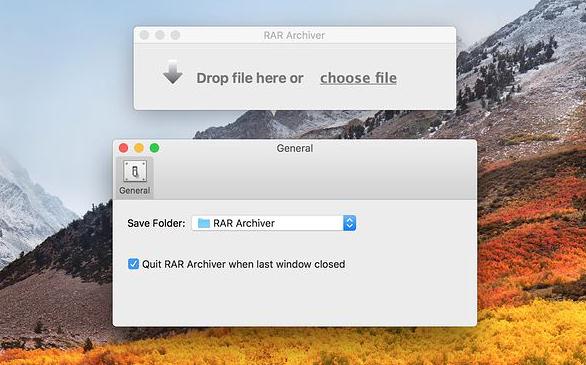
Pe lângă extragerea fișierelor, doriți să creați arhive RAR pe un Mac? În acest caz, puteți folosi RAR Archiver, o aplicație pe care o puteți cumpăra la un preț de 2,29 euro din App Store. Funcționarea sa este extrem de intuitivă.
Pentru a crea o arhivă RAR cu RAR Archiver, tot ce trebuie să faceți este să porniți aplicația din Launchpad (sau din Spotlight) și trageți fișierele pe care doriți să le puneți în arhivă, în fereastra care a apărut pe Desktop. Arhiva va fi salvată în folderul RAR Archiver din folderul /Users/numele_vostru/Library/Application Support/.
Pentru a extrage arhivele RAR, același lucru: trageți fișierele în fereastra programului și conținutul lor va fi extras în folderele din RAR Archiver.
Dacă doriți să modificați dosarul în care RAR Archiver extrage fișierele sau salvează arhivele RAR pe care le creează, accesați menu RAR Archiver> Preferences situat în partea stângă sus, în fereastra care se deschide, alegeți una dintre opțiunile disponibile în meniu Save Folder.
Deschide fișiere RAR, ZIP,7-Zip sau ISO pe Mac cu Keka
Un alt program pe care ar trebui să-l încercați este Keka, care vă permite nu numai să deschideți fișiere RAR pe Mac, ci și să creați arhive în format 7z, Zip, Tar, Gzip, Bzip2, DMG, ISO. Este complet gratuit, open source și foarte ușor de utilizat. În cazul în care după ce l-ați probat doriți să sprijiniți programul, puteți trimite o donație dezvoltatorilor sau puteți cumpăra versiunea software disponibilă în Mac App Store, care costă 2,29 euro.
Pentru download versiunea gratuită Keka pe Mac, accesați site-ul aplicației și faceți click pe butonul Download. Apoi deschideți pachetul dmg care conține programul și trageți pictograma acestuia în dosarul Applications din MacOS.
Cum poți deschide fișiere RAR, ZIP,7-Zip cu StuffIt Expander
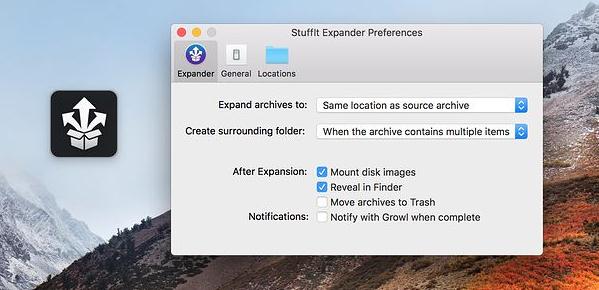
Dacă aveți nevoie să extrageți mai multe arhive în același timp, puteți să încercați StuffIt Expander care arată o pictogramă la îndemână pe desktop și extrage, într-un dosar ales de utilizator, toate arhivele puse în el.
Pentru download dați click pe această pagină Web și faceți click pe butonul Vizualizați în App Store, pentru a deschide Mac App Store. Apoi dați click pe butonul Obțineți, introduceți parola ID Apple (dacă este necesar) și așteptați să se finalizeze descărcarea și instalarea programului.
Când instalarea este finalizată, porniți programul, și trageți arhivele RAR care urmează să fie extrase pe caseta neagră care apare pe desktop. Fișierele vor fi extrase în foldere create în căile sursă ale arhivelor selectate. Programul acceptă următoarele tipuri de arhive: ZIP, RAR, TAR, GZIP și BZIP.
Dacă doriți să modificați comportamentul implicit al programului StuffIt Expander și să alegeți folderul în care să extrageți fișierele, porniți programul și selectați elementul Preferences din meniul situat în partea stângă sus.
În fereastra care se deschide, selectați fila Expander, extindeți meniul Expand arhive din meniul derulant și selectați una dintre opțiunile disponibile între locația Ask și Specify: în primul caz, StuffIt Expander va cere de fiecare dată în care dosar să extragă o arhivă; în cel de-al doilea, puteți seta o cale de utilizat ca un folder implicit în care să extrageți fișierele din arhive.
The Unarchiver
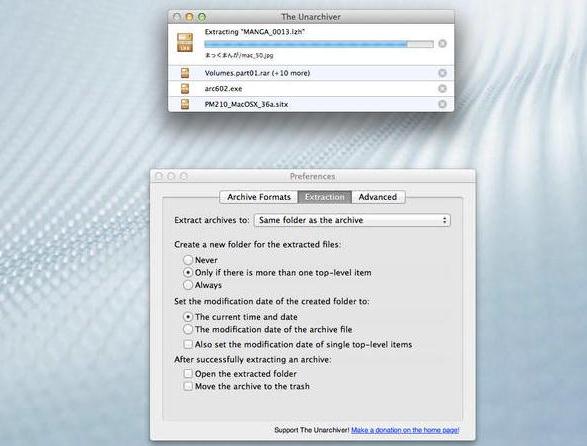
The Unarchiver este una dintre cele mai descărcate aplicații gratuite din App Store. Motivul? Simplu: este un program care face un singur lucru: extrage arhive comprimate, și o face bine.
Suportă fișiere RAR standard, cele împărțite în mai multe volume și cele protejate prin parolă; deschide fișiere ZIP, fișiere 7Z și multe alte formate comprimate de arhivă. De asemenea, vă permite să extrageți conținutul fișierelor ISO și BIN și fișierele executabile pentru Windows (EXE). Pentru download programul dați click aici.
Dacă doriți să deschideți fișierele .exe pe Mac, citiți un articol dedicat acestui subiect.Cum să deschizi fișierele .exe pe Mac foarte ușor și simplu.